Également connu sous le nom de : Android Debug Bridge, ADB Sideload est un programme en ligne de commande qui facilite l’installation de nouvelles applications et la transmission de données entre deux appareils. Vous souhaitez installer des ROM personnalisées ou une nouvelle mise à jour sur votre smartphone ? Dans cet article, découvrez tout ce qu’il faut connaitre sur l’ADB Sideload et comment vous pouvez l’utiliser pour flasher une ROM depuis votre PC !
Que signifie ADB Sideload ?

Android Debug Bridge désigne le processus de transferts de données entre un smartphone et un PC. Autrement dit, l’ADB Sideload vous permet d’envoyer et d’installer un fichier Zip compatible sur un smartphone Android, à partir d’un ordinateur en vous servant d’une seule commande.
Cependant, avant que cela ne fonctionne correctement, vous devez vous assurez que :
- Le pourcentage de la batterie de votre appareil Android est supérieur à 60 %
- Tous les pilotes de votre smartphone sont installés sur le PC (Généralement sur Windows 10, ils y sont déjà ! Mais, vous pouvez toujours les installer sur votre ordinateur en procédant au téléchargement du package des outils ADB)
- La dernière version du package Android SDK Platform Tools soit téléchargée et bien installé sur votre ordinateur portable
- Le débogage USB de votre portable est activé. Et “petit secret“, même si vous ne souhaitez pas installer une mise à jour sur votre smartphone, nous vous conseillons de toujours laisser ce mode actif ! En effet, il vous permet d’accéder facilement à toutes les options de votre mobile et de réparer rapidement et efficacement des erreurs qui y surviendront 😉 !
- Votre téléphone portable soit bien connecté à l’ordinateur via un câble USB. Vous n’en possédez pas ? Voici exactement ce qu’il vous faut :
Bien évidemment, vous devez aussi procéder au téléchargement et à l’installation du fichier Zip de votre système Android !
Comment utiliser un fichier Zip avec ADB Sideload ?

Pour y arriver, suivez minutieusement les étapes ci-dessous :
Etape 1 : Assurez-vous d’avoir les dernières versions de l’ADB et de Fastboot installées sur votre ordinateur
Étape 2 : Redémarrez votre Smartphone Android en mode de récupération. Pour ce faire, allez dans les Paramètres de votre mobile. Recherchez l’option “À propos du téléphone” ; cliquez ensuite sur “Informations du logiciel” puis tapotez sur “Numéro de version” plusieurs fois de suite jusqu’à ce que le message “Le mode développeur a été activé” apparaisse !
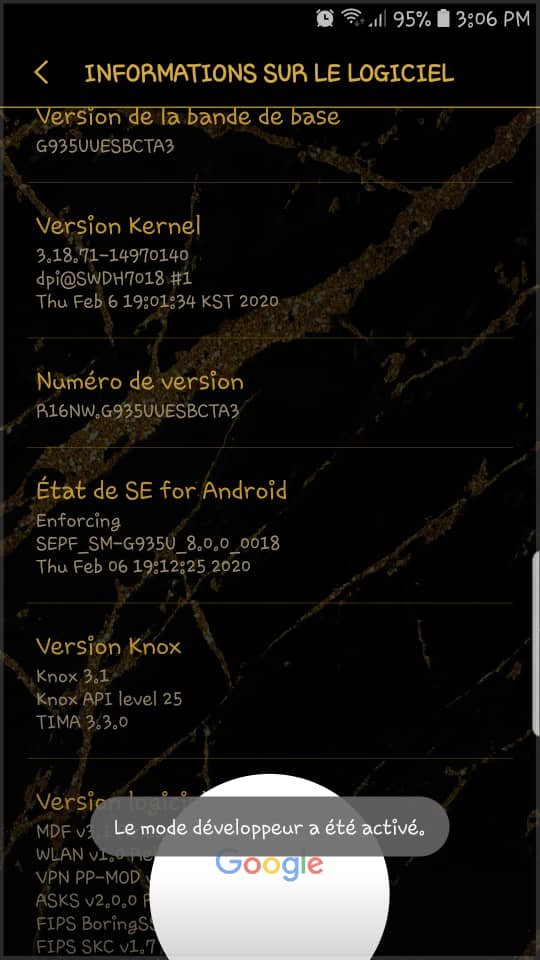
Etape 3 : Procédez à l’activation du mode débogage si ce n’est pas encore fait. Pour cela, toujours dans les paramètres de votre téléphone, recherchez puis cliquez sur “Option de développement” retrouvez l’option « Débogage USB » dans la liste et cliquez là-dessus pour l’activer.
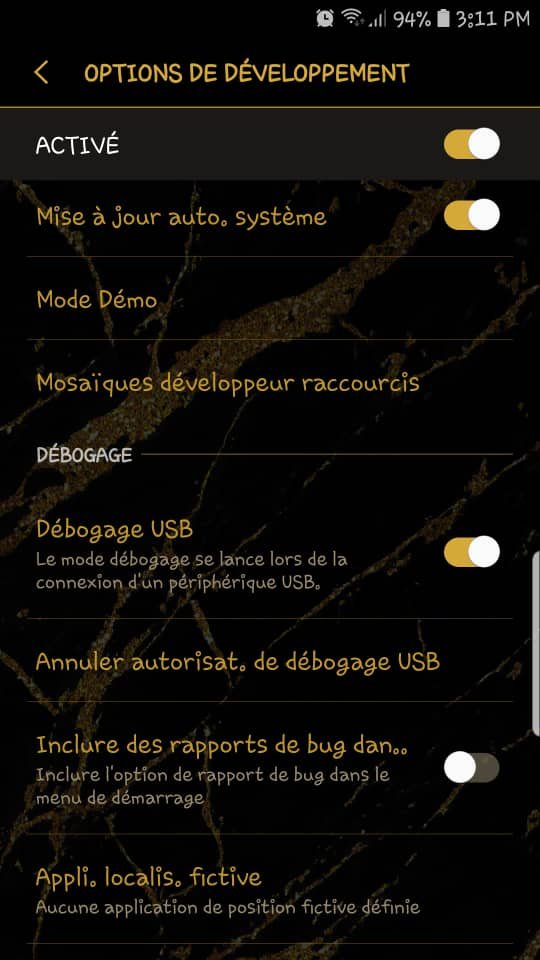
Étape 4 : Utilisez un câble USB pour connecter votre appareil Android sur un ordinateur embarquant Windows et allez dans le dossier où les fichiers ADB et Fastboot sont bien installés.
Etape 5 : À l’intérieur du dossier, maintenez votre doigt sur la touche Maj puis, effectuez un clic droit sur un espace vide et sélectionnez l’option “Ouvrir la fenêtre PowerShell ici“.
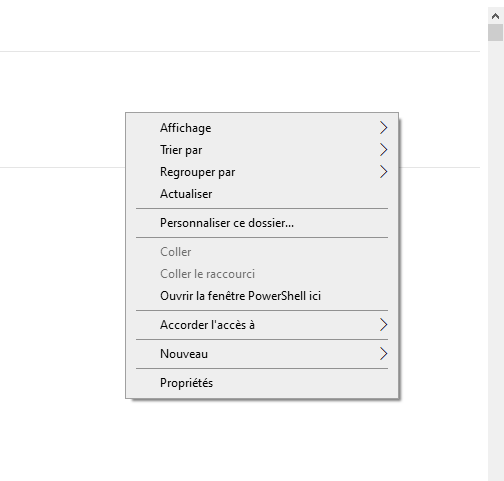
Cela vous permettra en effet d’accéder à la commande PowerShell !
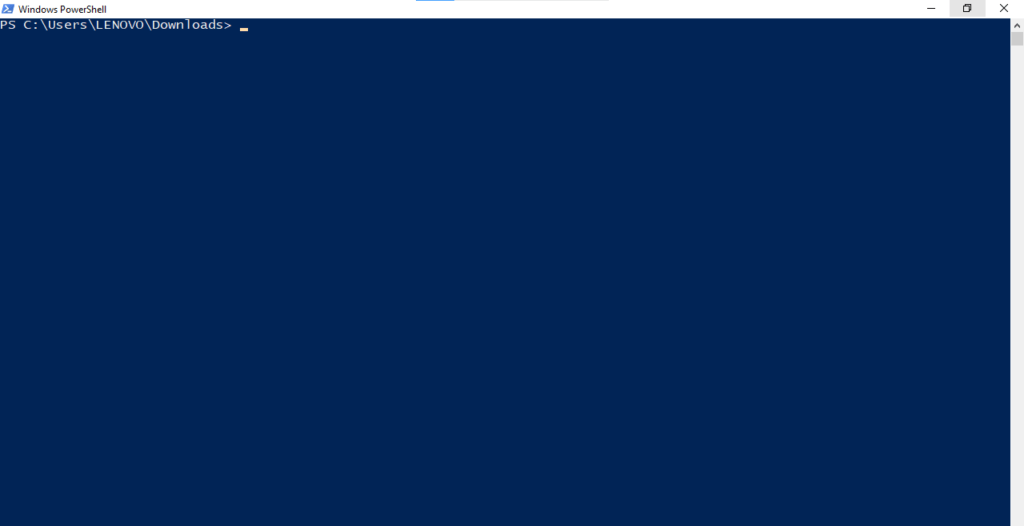
Attention : Après l’ouverture de PowerShell sur windows 10, chaque commande doit être tapée comme suit : ./ Exemple : ./adb
Étape 6 : Dans PowerShell, saisissez d’abord la commande :
adb start server
Et ensuite
adb devices
pour vous assurer que votre smartphone Android est bien reconnu par le système.
Etape 7 : Après la vérification, insérez la commande
adb reboot recovery
Cela vous permettra en effet de redémarrer votre téléphone portable en mode recovery !
Vous installez une nouvelle mise à jour Android ?

Pour installer une mise à jour du système Android officiel sur votre smartphone :
- Choisissez l’option “Appliquer la mise à jour adb”
- Dans la fenêtre PowerShell, saisissez et modifiez la commande suivante : adb sideload <nomdevotrefichier.Zip> Par exemple, si le nom de fichier Zip que vous voulez charger est 《Custom-ROM.zip》, vous pouvez le renommer directement comme :
adb sideload Custom-ROM.zip . Attendez que le fichier soit définitivement transféré et installé
Procédez maintenant au redémarrage de votre smartphone
Vous installez une ROM personnalisée ?

Pour réussir l’installation, le logiciel de récupération open source TeamWin Recovery Project (TWRP) qui est un custom recovery doit être installé sur votre ordinateur.
Pour installer TWRP, téléchargez là d’abord via le site web officiel !
Le fichier Zip sera alors transféré automatiquement sur votre téléphone Android.
Pour une meilleure compréhension de ce tuto, nous vous conseillons de visualiser cette vidéo très explicative :




